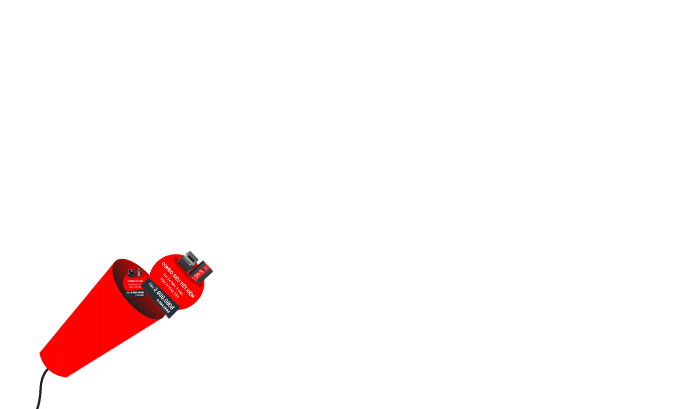Hiện nay máy in nhiệt là một công cụ hiệu quả đối với các cửa hàng bán lẻ hay các quán ăn uống bởi những tính năng tiện lợi của nó. Tuy nhiên trong quá trình sử dụng không tránh khỏi sự cố máy in không in được làm cho việc bán hàng của bạn bị gián đoạn.
Đôi khi vấn đề thật đơn giản mà chỉ cần một vài thao tác nhỏ là bạn có thể đưa cửa hàng của mình về hoạt động trơn tru. Dưới đây sẽ trình bày trường hợp thường gặp nhất mà các cửa hàng có thể tự khắc phục.
Máy in hoạt động bình thường
Khi bạn thực hiện một lệnh in xong thấy biểu tượng của máy in vẫn có dấu tích màu xanh nghĩa là máy in đang hoạt động bình thường.

Máy in bị Offline do đổi cổng
Khi máy in bị offline thì biểu tượng Driver của máy in đó sẽ mờ hơn so với các Driver bên cạnh.

Khi cửa hàng rút dây máy in ra và cắm vào cổng khác. Mọi người thường nghĩ chỉ cần cắm dây máy in vào một cổng khác là có thể in được nhưng việc đổi cổng này làm cho máy in rơi vào trạng thái offline , bạn cần phải bỏ trạng thái offline và chọn lại cổng đúng cho máy in.
Chọn chuột vào nút “Start” -> Chọn “Devices and Printer” -> Chọn chuột phải vào máy in và chọn “ See what’s printing”

Xem thêm: Ý nghĩa ẩn giấu thật sự sau mỗi hóa đơn
Một khung cửa sổ lệnh in hiện ra như hình dưới -> Chọn “Printer”(1) -> Chọn chuột vào dòng “User printer offline” (2) để bỏ dấu tích -> Máy in của bạn sẽ trở về trạng thái in bình thường.

Sau đó cần xóa hết lệnh in lỗi nếu có: Vẫn trên khung cửa sổ đó -> Chọn “Printer” (3)-> “Cancel all Documents”(4) -> “Yes”
Vì bạn vừa đổi cổng nên bạn cần phải chọn lại cổng đúng: Vẫn trên khung cửa sổ đó -> Chọn “ Properties” -> Chọn “Port” (5)-> Chọn cổng USB (6)-> Apply (7)

Chuyển sang chọn tab “General”(8) -> Chọn “Print Test Page” (9) để in test. Nếu in test chưa thành công, tiếp tục trỏ chuột phải vào biểu tượng máy in -> Printer Properties -> Tại tab Port: chọn port USB thích hợp -> Apply -> OK.

Máy in bị lỏng cổng USB hoặc chọn sai cổng USB
Trường hợp này, sau khi in bạn sẽ thấy một biểu tượng tam giác màu vàng ở Driver máy in

Trường hợp dây USB máy in cắm vào máy tính bị lỏng làm mất sự kết nối giữa máy in và máy tính. Trường hợp này chỉ cần cắm lại dây máy in là bạn có thể in lại bình thường Trường hợp chọn sai cổng USB bạn cần xóa hết lệnh in lỗi và chọn lại cổng khác cho đến khi in được giống như trường hợp máy in bị offline.
Trong trường hợp làm tất cả các thao tác kia mà vẫn không in được thì bạn cần kiểm tra đầu dây USB của máy in hoặc cổng USB của máy tính có thể bị hỏng. Chú ý: Trường hợp cửa hàng thấy vẫn intest được mà không in được từ phần mềm thì bạn kiểm tra lại máy in đã được mặc định ( Set As Default Printer) chưa? Cách mặc định như sau: Click chuột phải vào máy in -> Chọn “Set As Default Printer”.